在今天的数字世界中,能够快速和安全地签署PDF文件是至关重要的。 无论是合同、发票还是法律协议,签署PDF文件可以提供真实性证明,并对文件具有法律约束力。 但是,面对如此多的选择,要知道从哪里开始可能是一个挑战。 这就是为什么我们把这个工作表放在一起,帮助你了解签署PDF文件的过程。 了解如何在PDF文件中添加手写或电子签名。 了解数字签名的意义,并按照步骤说明签署和验证一个PDF文件。 确保你的文件的真实性和安全性。
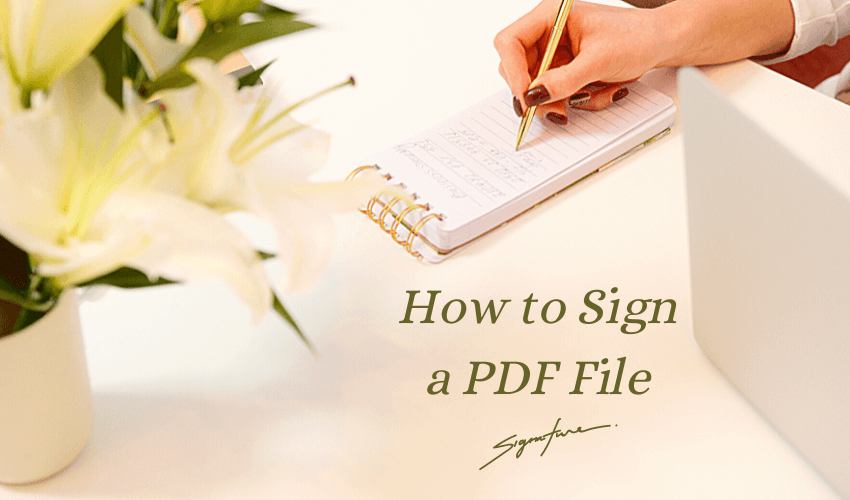
Table of Contents
谁需要签署PDF文件?
广泛的个人和组织,包括企业、政府机构、教育机构和个人,可能需要签署一个PDF文件。

对于企业来说,签名的PDF可以用来与客户、供应商或合作伙伴签署合同。
政府机构可以使用签署的PDF文件来批准官方文件,如许可证和执照。
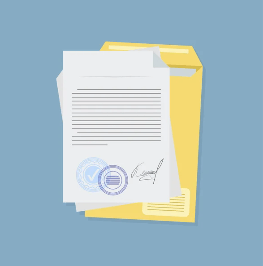
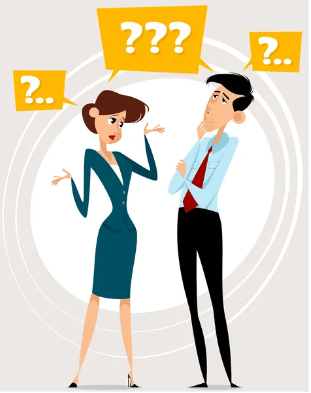
在教育领域,签署的PDF文件可用于学生入学协议、财政援助文件和其他形式的官方信函。
个人可以使用数字签名来签署和归还贷款、工作机会或其他个人交易的文件。

你需要什么工具和软件来签署PDF文件?
要签署PDF文件,你将需要以下工具和软件。
- 一台可以上网的电脑和一个PDF阅读器
- 一个数字签名证书
- 签名制作工具(如 签名制作工具(如:Adobe Acrobat , 签字工具(如Adobe Acrobat , DocuSign ,或其他数字签名软件)
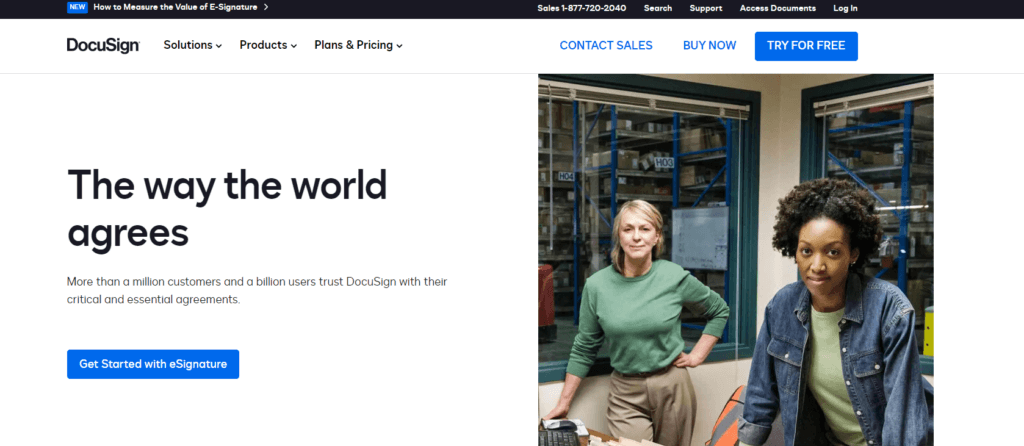
你在签署PDF文件方面有哪些选择?
签署PDF文件有几个选项,包括。
- 数字签名
- 电子签名
- 手写的
重要的是要选择最适合你需要的方案,并确保你使用的软件是可靠和安全的。
| 选项 | 定义 | 合法性 | 安全问题 | 费用 |
|---|---|---|---|---|
| 数字签名 | 一种电子签名,使用密码学方法来验证文件的真实性和完整性。 | 在大多数国家具有法律约束力,包括美国、欧盟和加拿大。 | 高度安全,因为它需要一个由受信任的机构颁发的数字证书。 | 昂贵的 |
| 电子签名 | 表示接受或同意文件或合同条款的任何电子过程。 | 在大多数国家具有法律约束力,包括美国、欧盟和加拿大。 | 可能不太安全,因为它可以像输入你的名字一样简单。 | 免费 |
| 手写签名 | 通过扫描或拍照,然后插入文件的实物签名。 | 在大多数国家具有法律约束力,包括美国、欧盟和加拿大。 | 安全性取决于扫描或照片的质量,以及造假的难易程度。 | 免费/时间 |

选项#1:数字签名
什么是数字签名?
数字签名是一种安全和加密的签名形式,用于验证文件的真实性。 它使用加密算法和公钥基础设施(PKI)的组合来验证签署者的身份,并确保文件在签署后没有被篡改过。 数字签名确认签名者同意文件的条款和条件,并为数字时代签署重要文件提供了一种安全和有效的方式。
数字签名很重要,因为它们为电子文件的真实性和完整性提供了保证。 它可以验证签名者的身份,并确认文件在签署后没有被修改过。 这对于具有法律约束力的协议、合同和其他重要文件非常重要,因为它有助于确保电子交易的安全性和可靠性。
如何用数字签名签署一个PDF文件?
- 获得数字签名证书。 以电子方式签署PDF文件的第一步是获得数字签名证书。 该证书是一个安全的数字ID,可以验证你的身份并允许你以电子方式签署文件。 获得数字签名证书有许多选择,包括使用受信任的第三方供应商,或从证书机构购买数字证书。
- 安装数字签名软件。 一旦你获得了数字签名证书,你需要在你的电脑上安装数字签名软件。该软件用于创建和管理数字签名以及签署PDF文件。
- 打开你要签名的PDF文件。 安装数字签名软件后,打开你要签名的PDF文件。
- 创建一个电子签名。 使用数字签名软件来创建一个电子签名。通过输入你的名字和选择你要使用的数字签名证书来完成。
- 插入电子签名到PDF文件中。 一旦你创建了一个电子签名,通过点击数字签名软件中的“签名“或“插入签名“按钮将其插入到PDF文件。你可以把签名放在PDF文件中任何你喜欢的地方。
- 验证签名。 在PDF文件中插入电子签名后,验证签名以确保它被正确地添加到文件中。这一步很重要,因为它确认了签名是有效的,而且文件没有被篡改。
- 保存已签署的PDF文件。 最后,保存签名的PDF文件。现在,该PDF文件已被签署,并准备发送给收件人。
以电子方式签署PDF文件是一种快速和安全的方式,无需打印、扫描或传真就可以在文件上添加签名。 通过使用数字签名软件或基于网络的服务,在任何地方、任何时间、只需点击几下,就可以轻松签署PDF文件。 而且,由于电子签名是使用安全的数字证书创建的,它们提供了一种可靠和值得信赖的方式来验证签名者的身份和文件的真实性。
如何获得数字签名证书?
要获得数字签名证书,你可以从一个受信任的证书颁发机构购买一个,或者使用签名创建工具生成一个自签名证书。 证书颁发机构将验证你的身份并颁发证书,而自签证书可以由你创建,不需要验证。
选项2:电子签名
使用在线签名服务(如DocuSign或HelloSign)签署PDF文件是一个快速而简单的过程。
如何添加电子签名?
- 创建一个账户。 首先,你需要在你选择的在线签名服务中创建一个账户。 大多数在线签名服务提供免费试用或免费计划,允许你签署有限数量的文件。 你可以使用你的电子邮件地址或社交媒体账户注册一个账户。
- 上传PDF文件。 一旦你注册了一个账户,你需要上传你想要签署的PDF文件。大多数在线签名服务允许你从你的电脑、云存储服务(如Google Drive或Dropbox),甚至直接从你的电子邮件上传文件。
- 添加签名。 上传PDF文件后,你需要在文件上添加你的签名。 你可以通过使用在线签名服务的签名工具来做到这一点,这些工具通常允许你使用鼠标、触控板或触摸屏来绘制你的签名。 另外,你也可以上传你的签名图片或使用预先建立的签名模板。
- 审查和编辑。 一旦你在文件上添加了你的签名,你应该仔细审查,以确保一切都正确无误。大多数在线签名服务允许你放大和缩小文件,并进行任何必要的编辑或修改。
- 发送供签署。 审查完文件后,你可以将其发送给对方,让他们签字。 你可以通过输入他们的电子邮件地址或使用在线签名服务的内置文件共享工具来实现这一目标。 一旦对方签署了文件,你就会收到一份通知。
- 下载并保存。 一旦所有各方都签署了文件,你可以下载已签署的PDF文件的副本。 大多数在线签名服务还为你提供数字审计跟踪,跟踪对文件的所有修改以及签署文件的各方。 重要的是,要保存一份已签署文件的副本作为记录。
使用在线签名服务,如DocuSign或HelloSign来签署PDF文件是一种快速、简单和安全的方法。 通过遵循上述步骤,只要有互联网连接,你就可以在任何地方、任何时间签署和发送文件。
选项#3:手写签名
手写签署PDF文件包括打印出一份文件的副本,用笔和纸签署,将签署的文件扫描到你的电脑,然后将签名图像插入PDF文件中。
如何在PDF文件中添加手写签名?
- 打印出一份PDF文件的副本。 手写签署PDF文件的第一步是打印一份文件的硬拷贝。这将使你能够用笔和纸来签署文件,这是手写签名的要求。
- 签署文件。 打印出PDF文件后,用笔和纸在文件上签名。确保你的签名清晰可辨,因为它将在下一步被扫描到电脑中。
- 扫描已签署的文件。 一旦你签署了文件,将签署的文件扫描到你的电脑上。你可以使用平板扫描仪,或移动应用程序来拍摄已签署文件的照片。
- 在一个图像编辑软件中打开扫描的图像。 扫描完签名文件后,在图像编辑软件中打开扫描的图像,如Adobe Photoshop或GIMP。
- 裁剪图像,只包括签名。 一旦图像在图像编辑软件中打开,裁剪图像,只包括签名。这将有助于在下一步将签名图像插入PDF文件中。
- 保存签名图像。 裁剪好图像后,将签名图像保存为.jpg、.png或其他图像文件格式。
- 打开你要签名的PDF文件。 一旦签名图像被保存,在一个PDF阅读器中打开你要签名的PDF文件。
- 插入签名图像到PDF文件中。 使用PDF阅读器的“插入图像“或“插入签名“功能,将签名图像插入PDF文件中。你可以把签名图像放在PDF文件中任何你喜欢的地方。
- 保存带有插入式签名的PDF文件。 最后,保存已插入签名的PDF文件。现在,该PDF文件已被签署并准备好发送给收件人。
在PDF文件中添加手写签名是一个简单明了的过程,只需要一些基本工具和一点时间。 无论你需要签署一个重要的商业文件或个人协议,这种方法提供了一个可靠和方便的方式来添加你的签名到PDF文件。 而且,由于签名是直接添加到PDF文件中的,所以任何能访问该文件的人都可以很容易地访问和核实。
如果你想知道如何保护你的PDF文件,你可以在我们以前的博客文章中读到它。 我们以前的博客文章。
总结
签署PDF文件的最佳选择取决于你的具体需求和偏好。 上面列出的每一种选择都有自己的优点和缺点,你在做决定之前应该考虑合法性、安全性、成本、便利性和易用性等因素。 如果你把安全性和合法性放在首位,数字签名或电子签名可能是最好的选择。 如果你预算紧张,不需要高度安全的签名,手写签名可能就足够了。 最终,重要的是要权衡每个选项的好处和缺点,并选择最适合你特定情况的选项。
签署PDF文件是一个简单而安全的过程,为文件的真实性提供了高度的信任,并对条款和条件具有法律约束力。 无论你是用手还是用电子方式签署PDF文件,重要的是了解PDF签名的重要性,并遵循适当的步骤以确保签名的安全性和有效性。 通过验证签名,你也可以确认签名者的身份,并确保文件没有被修改或篡改。 通过这些简单的步骤,你可以有效地签署和验证PDF文件,为管理重要协议和文件提供一个安全和值得信赖的过程。


